כיצד לגלות את הסיסמה של הרשת האלחוטית שלכם
תוכן עניינים:
כתובת ה- IP שלך המייצגת את Internet Protocol היא מספר הטלפון הייחודי של חיבור האינטרנט שלך המקושר לכל פעילויות האינטרנט והאינטרנט. זה משהו שמשתמש מחשב רגיל כנראה לא יחשוב עליו באמת, אבל זה באמת טכנולוגיה חשובה מאוד שמחברת מכונה אחת לאחרת באמצעות האינטרנט.
בהודעה זו נלמד על השלבים הפשוטים לברר, לאפס, לחדש, להגדיר ולשנות את כתובת ה- IP כדי להשתמש ב- IP סטטית במחשב Windows 10.
מצא את כתובת ה- IP

ייתכן שתרצה לדעת את מספר ה- IP של המחשבים שלך אם עליך לחבר שניים או יותר התקני `כדי לדבר` זה לזה.
מתוך תפריט WinX, פתח חלון שורת פקודה מורחבת, הקלד את הבא והקש Enter:
ipconfig / all
IPConfig הוא כלי המוכלל בתוך Windows, המציג כל ערכי TCP / IP הנוכחיים של תצורת הרשת ומרענן את הגדרות תצורת הרשת הדינמית של מארח DHCP ואת הגדרות DNS של DNS Name System
חידוש כתובת ה- IP
כדי לרענן או לחדש את כתובת ה- IP שלך השתמש בפקודות הבאות:
ipconfig / release
ipconfig / renew
שנה כתובת IP ב- Windows 10
אם ברצונך להגדיר IP סטטית, אתה יכול לשנות את כתובת ה- IP שלך. כדי לעשות זאת, פתח את מרכז הרשת והשיתוף בלוח הבקרה ולחץ על הקישור חיבורים

חלון חדש ייפתח ויציג את הפרטים על חיבור האינטרנט שלך. לחץ על הכרטיסייה מאפיינים.
חלון אחר ייפתח ויציג את הפריטים המשמשים את החיבור שלך. בחר

<הגדרות ברירת המחדל של מחשב אישי הן לקבל את כתובת ה IP- באופן אוטומטי, אך ניתן לשנות אותה אם יש צורך.
בחר השתמש בכתובת ה- IP הבאה ומלא את הפרטים הדרושים (8 ו -9 בתמונה לעיל) ולחץ על אישור וסיימת.
אל תשכחו לבדוק את התיבה האומרת ` אימות הגדרות עם יציאה ` המחשב שלך יפעיל באופן אוטומטי אבחון רשת ולאמת את החיבור.
אם המחשב שלך נמצא בשימוש ביותר מרשת אחת, הזן את הפרטים כמו מסיכת רשת משנה, שער ברירת מחדל, שרת DNS מועדף, שרת DNS חלופי וכו`
קריאה קשורה:
- אפס את TCP / IP באמצעות תוכנית השירות NetShell
- אפס את Winsock ב- Windows
- תקן בעיות חיבור לאינטרנט ואינטרנט
- שינוי כתובת MAC ב- Windows
- תקן הודעת קישוריות רשת מוגבלת.
זכור לאתחל את מערכת המחשב לאחר ביצוע השינויים
מחקר: חברות צריך כתובת כתובת אבטחה אבטחה
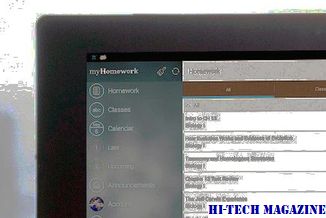
מחקר חדש מזהיר חברות המאפשרות מהבית לתת תשומת לב רבה יותר לסיכונים ביטחוניים. לאפשר לעובדים מהבית צריך לשים לב טוב יותר את האתגרים Cybersecurity הקשורים אליו, על פי מחקר חדש.
חיפוש בוויקיפדיה חיפוש בוויקיפדיה חיפוש , ניסיונו של ג'ימי ויילס לשבש את הדומיננטיות של מנוע החיפוש של גוגל, נסגר ביום שלישי.

ויילס, מייסד ויקיפדיה, פרסם את ההודעה בבלוג שלו, ואמר כי Wikia Search, שהשיקה בינואר 2008, נכשלה "בכלכלה אחרת היינו ממשיכים לממן את וויקיה חיפוש ללא הגבלת זמן, זה משהו שאכפת לי מעומק, אני אחזור ... שוב ושוב בקריירה שלי כדי לחפש, גם בתור משקיע, או תורם, "הוא כתב. [לקריאה נוספת: שירותי הזרמת הטלוויזיה הטובים ביותר]
חפש ב- Google Docs ובאתרים ב- Gmail עם חיפוש Google Apps> חיפוש ב- Google Docs ובאתרים ב- Gmail נעשה קל באמצעות תכונת Labs בשם "Apps חיפוש ".

Google Docs הוא אחד מיישומי האינטרנט השימושיים ביותר מ- Google. תוכל ליצור מסמכים, לערוך בזמן אמת, לשתף עם כל אחד, וכו `. עכשיו Gmail מאפשר לך לחפש ב- Google Docs ובאתרים שלו את ממשק Gmail. אני לא בטוח כמה מודעים למעבדות Gmail. כן, ל- Gmail יש Labs שבו כל ההרחבות המעניינות מוצגות ב- Gmail Labs.







